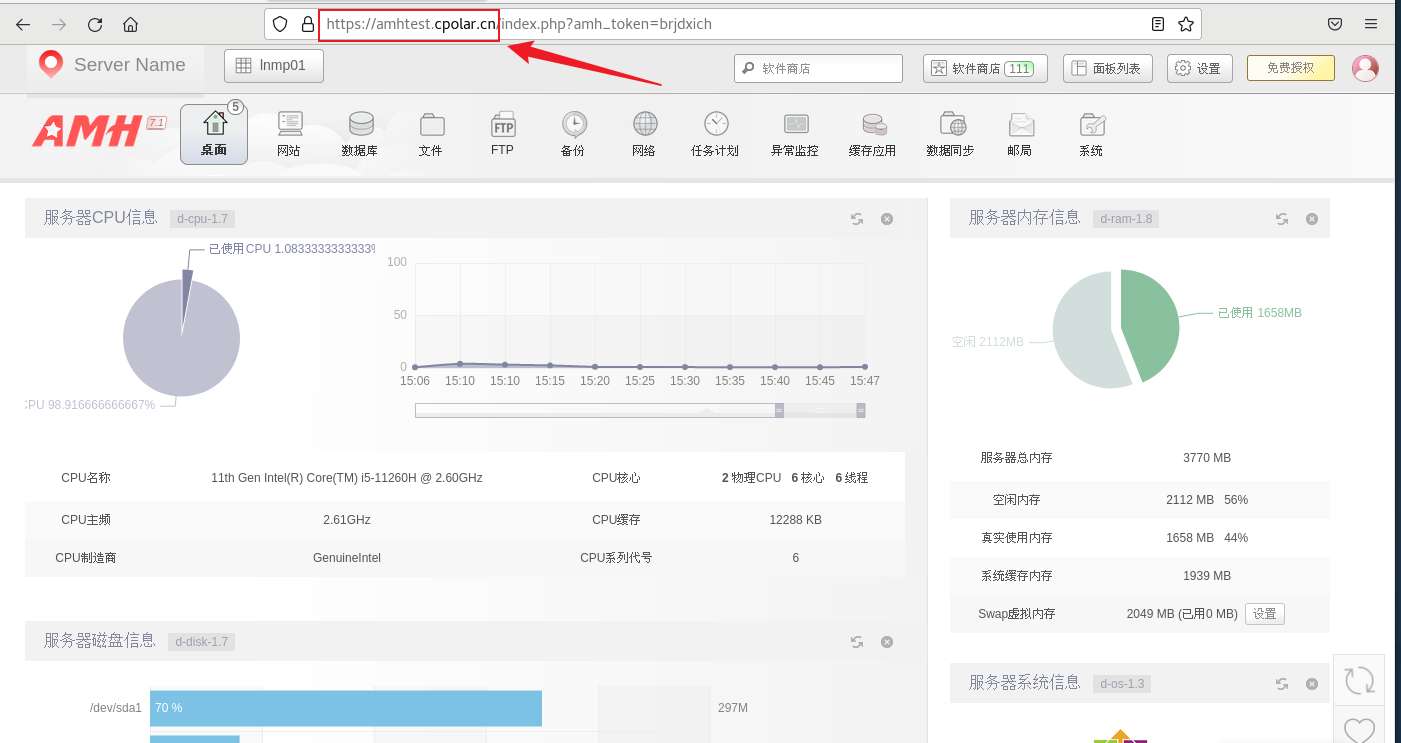Linux 本地AMH 伺服器管理面板實現遠端存取方法
AMH面板遠端存取的好處在於,使用者可以通過網際網路遠端登入到伺服器主機面板,方便地管理和維護伺服器。這樣,使用者就可以在任何地方、任何時間登入到主機面板,進行伺服器的管理和維護,而不必親自到伺服器所在地。此外,AMH主機面板遠端存取還可以提高工作效率,減少時間和成本的浪費.
下面介紹在Linux 中安裝AMH面板並結合Cpolar 內網穿透工具實現遠端存取.
1. Linux 安裝AMH 面板
安裝AMH 需要wget命令,如沒有wget命令,可以執行以下命令安裝wget
yum install -y wget || apt-get install -y wget
然後根據官方提供的極速安裝方式,執行下面命令一鍵指令碼安裝:
wget https://dl.amh.sh/amh.sh && bash amh.sh
等待安裝完成後,可以看到如下資訊,本地存取面板地址,登入的 AMH使用者名稱和密碼,其中,我們只需要關注http存取方式即可,埠號是8888,ip地址可以忽略
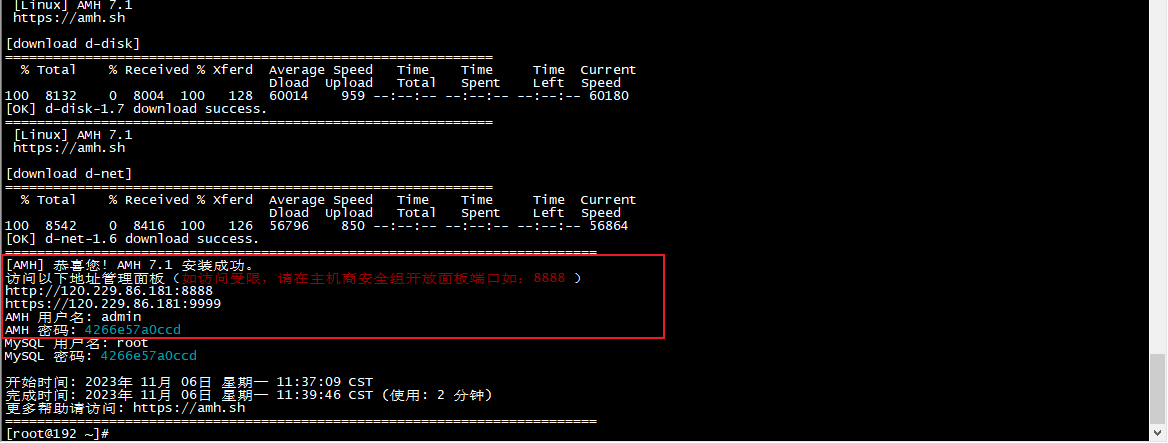
2. 本地存取AMH 面板
開啟瀏覽器,使用Linux 區域網ip加上8888埠存取,即可看到AMH面板,本地安裝存取測試就成功了,同理,如需https存取,把埠改為9999即可
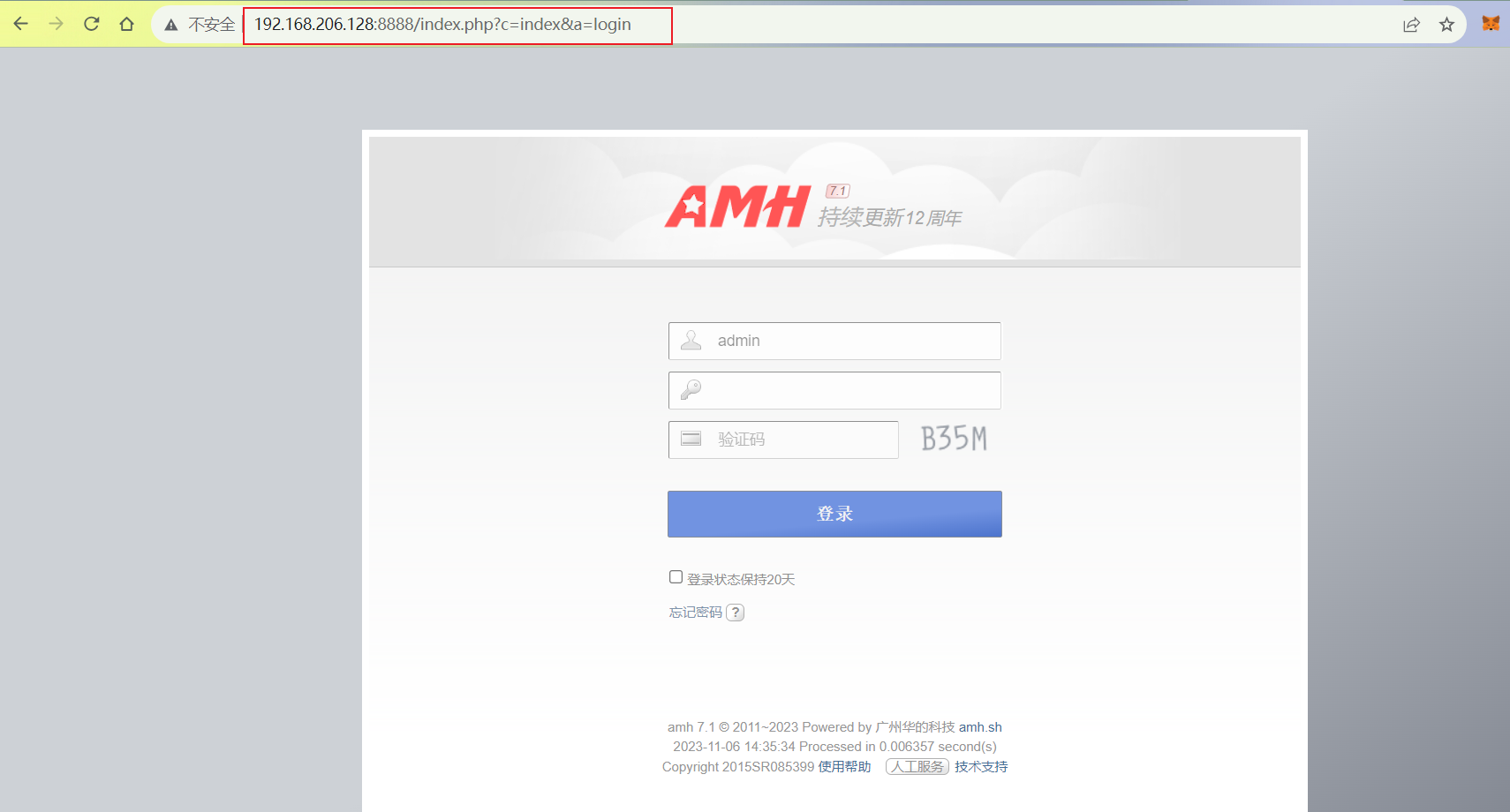
輸入對應的密碼,即可登入成功,下面安裝Cpolar 內網穿透工具,實現遠端存取!
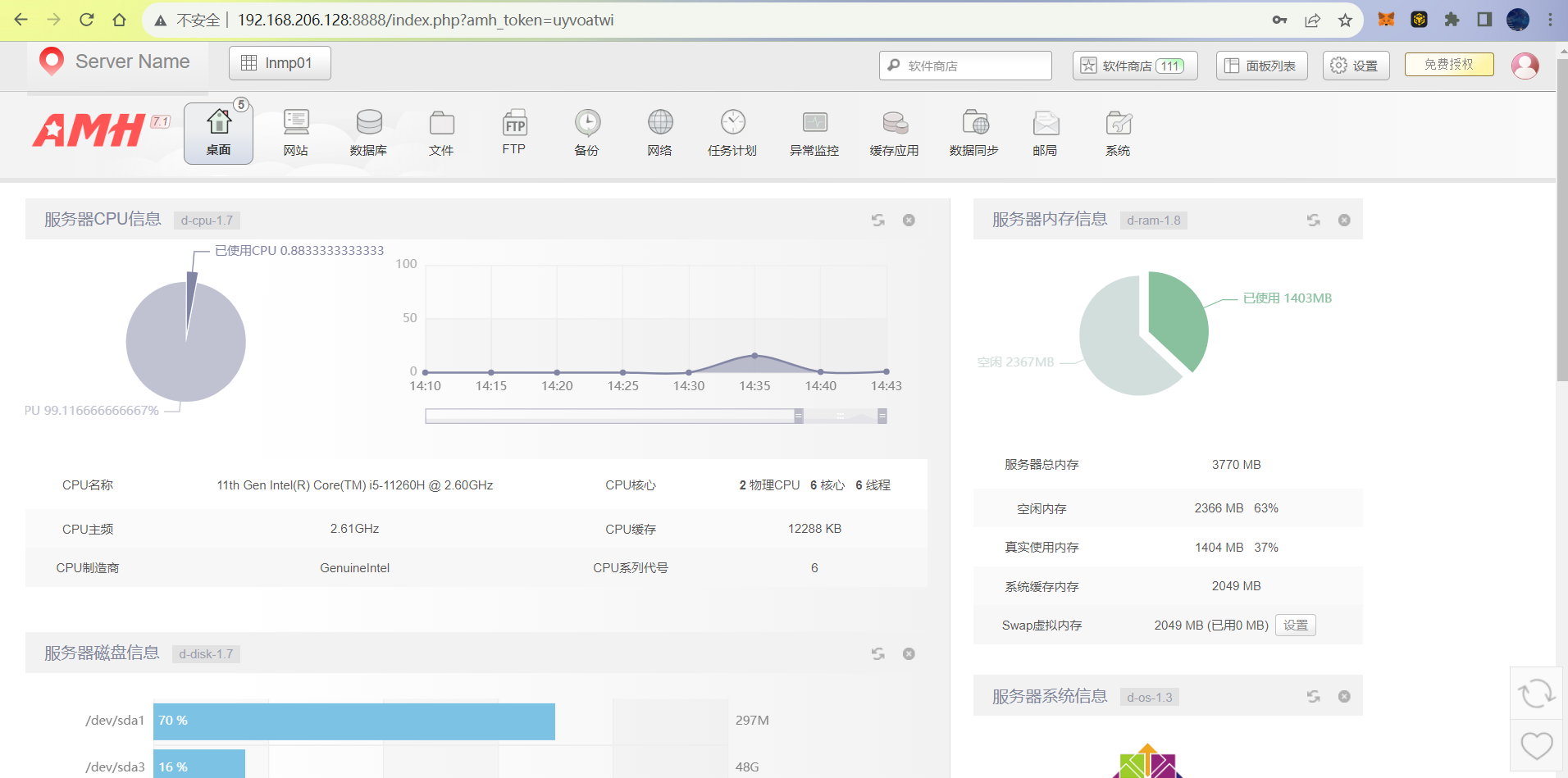
3. Linux安裝Cpolar
上面在本地成功安裝了AMH面板,並區域網存取成功,下面我們在Linux安裝cpolar內網穿透工具,通過cpolar 轉發本地埠對映的http公網地址,我們可以很容易實現遠端存取,而無需自己註冊域名購買雲伺服器.下面是安裝cpolar步驟
cpolar官網地址: https://i.cpolar.com/m/4Y6w
-
使用一鍵指令碼安裝命令
curl -L https://www.cpolar.com/static/downloads/install-release-cpolar.sh | sudo bash
-
向系統新增服務
sudo systemctl enable cpolar
-
啟動cpolar服務
sudo systemctl start cpolar
cpolar安裝成功後,在外部瀏覽器上存取Linux 的9200埠 即:【http://區域網ip:9200】,使用cpolar賬號登入(如沒有賬號,可以點選下面免費註冊),登入後即可看到cpolar web 設定介面,結下來在web 管理介面設定即可
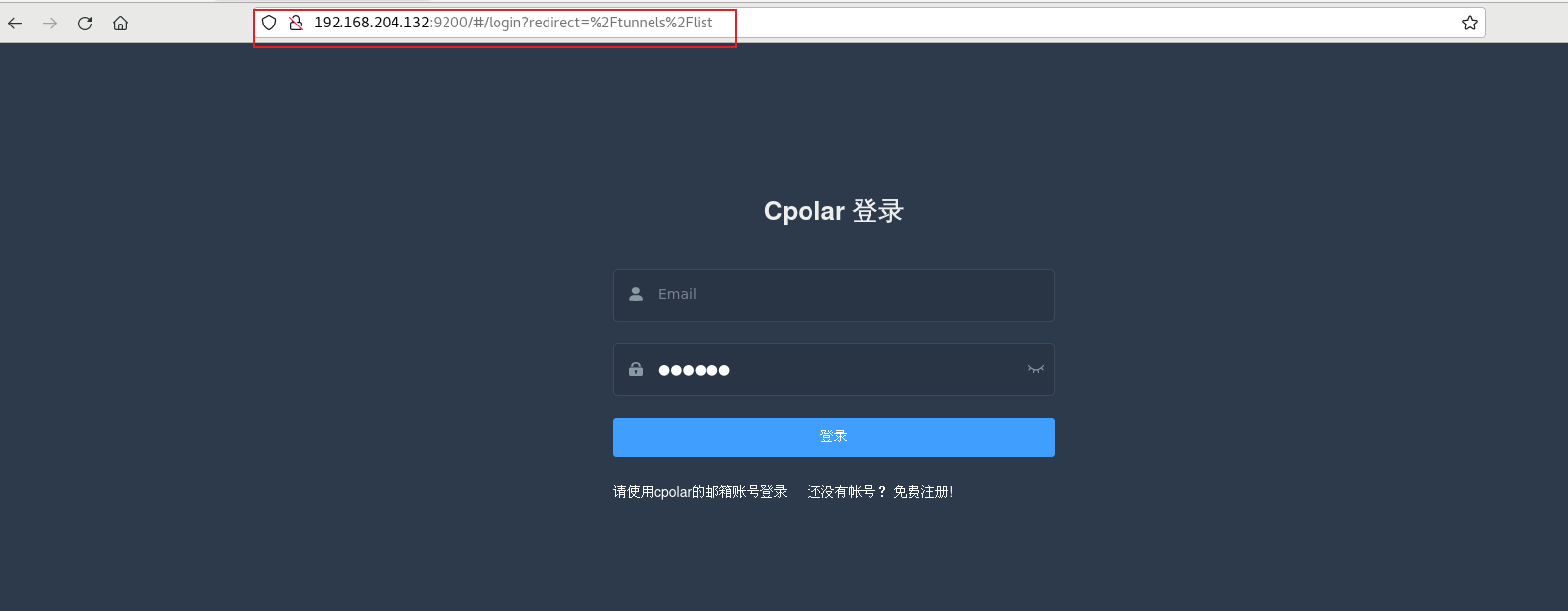
4. 設定AMH面板公網地址
點選左側儀表盤的隧道管理——建立隧道,建立一個AMH的公網https地址隧道!
-
隧道名稱:可自定義命名,注意不要與已有的隧道名稱重複
-
協定:選擇http
-
本地地址:https://127.0.0.1:9999 (本地https存取的埠號,因為是https存取,需要填寫完整的地址)
-
域名型別:免費選擇隨機域名
-
地區:選擇China
點選建立
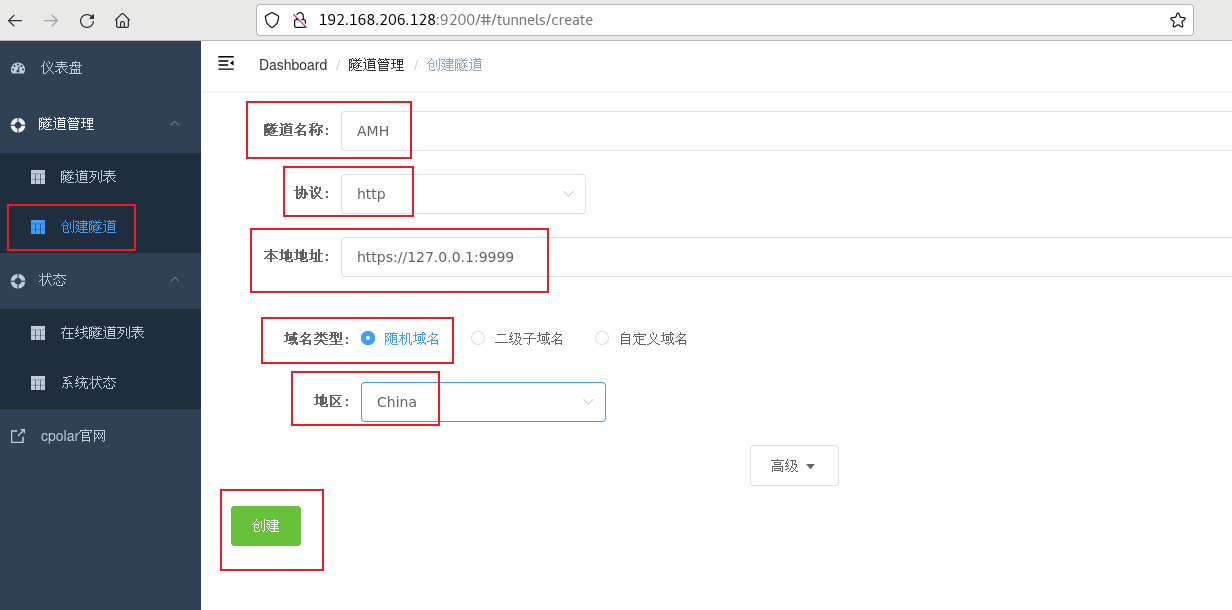
隧道建立成功後,點選左側的狀態——線上隧道列表,檢視所生成的公網存取地址,有兩種存取方式,一種是http 和https
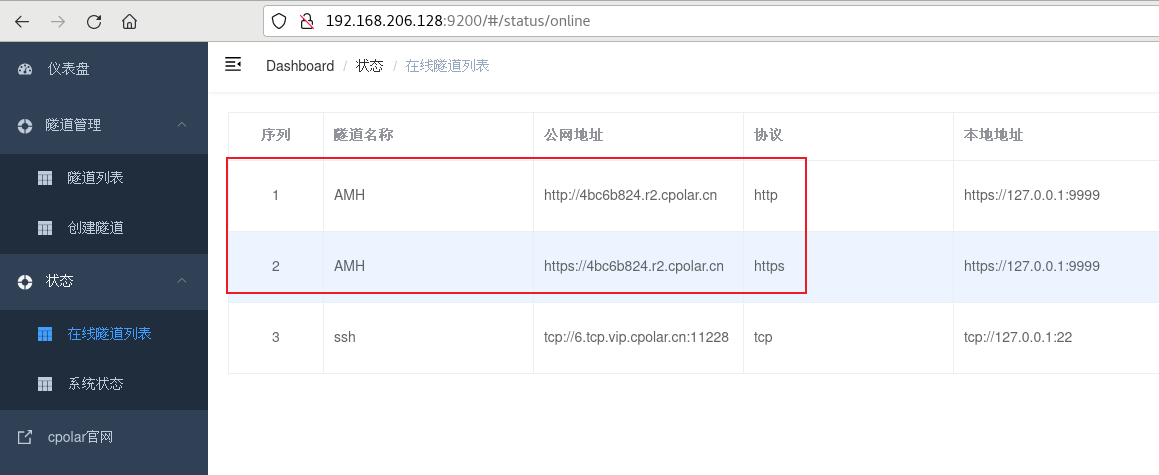
5. 遠端存取AMH面板
使用上面的Cpolar https公網地址,在任意裝置的瀏覽器進行存取,即可成功看到我們AMH面板介面,這樣一個公網地址且可以遠端存取就建立好了,使用了cpolar的公網域名,無需自己購買雲伺服器,即可釋出到公網進行遠端存取 !(新地址存取,需要重新登入一下)
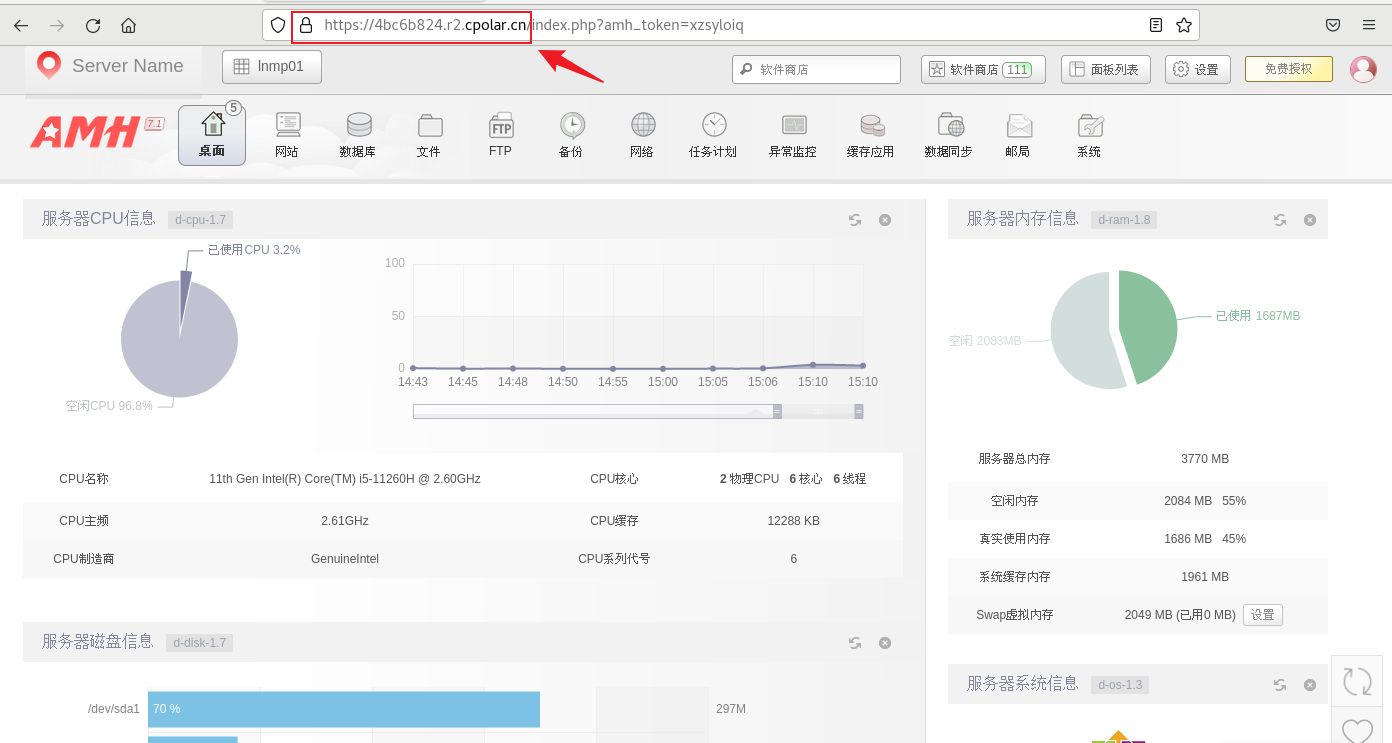
6. 固定AMH面板公網地址
由於以上使用cpolar所建立的隧道使用的是隨機公網地址,24小時內會隨機變化,不利於長期遠端存取。因此我們可以為其設定二級子域名,該地址為固定地址,不會隨機變化【ps:cpolar.cn已備案】
注意需要將cpolar套餐升級至基礎套餐或以上,且每個套餐對應的頻寬不一樣。【cpolar.cn已備案】
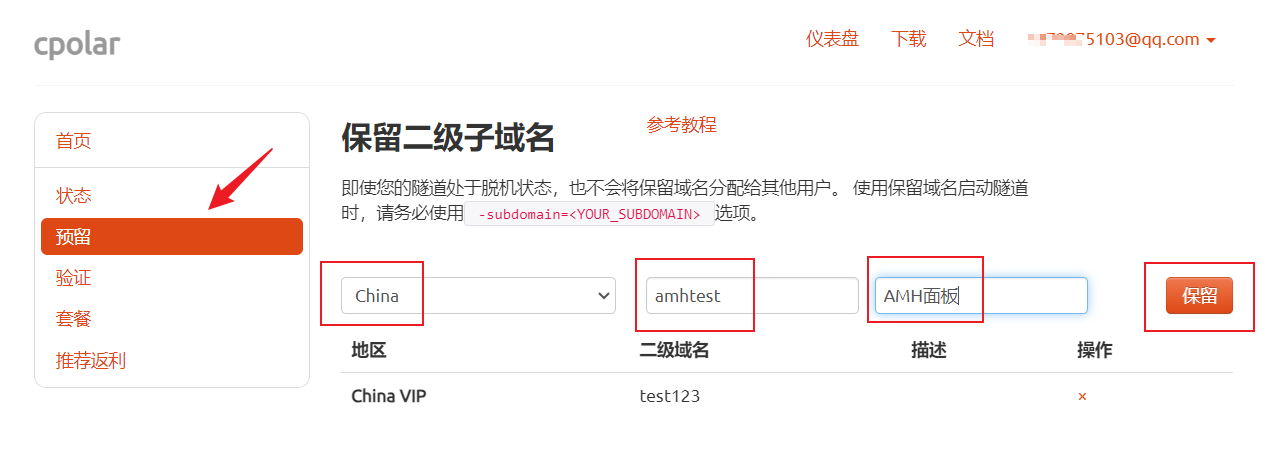
保留成功後複製保留成功的二級子域名的名稱
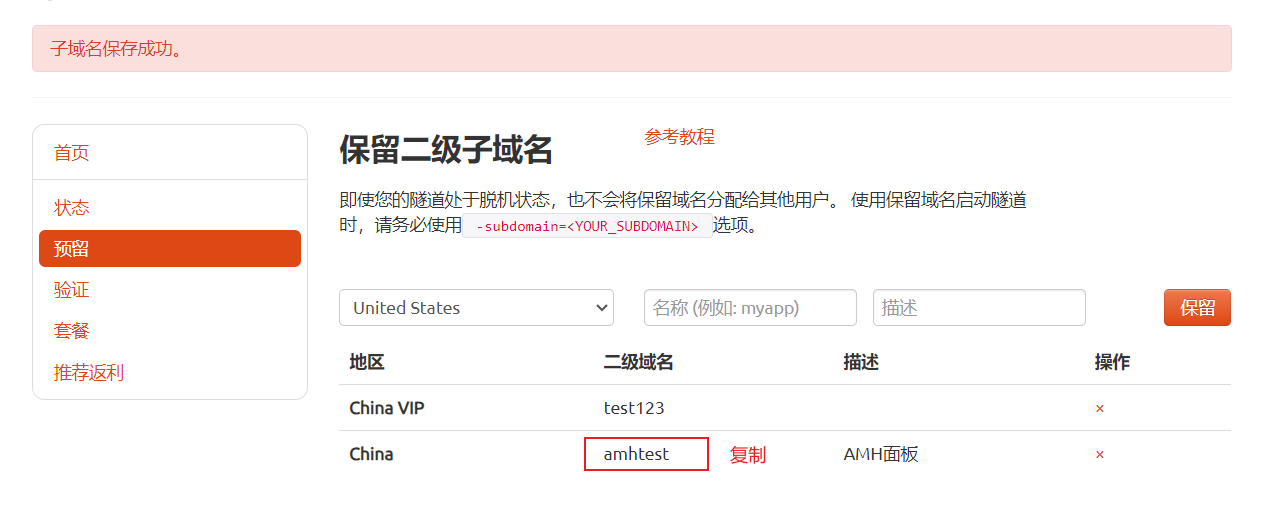
返回登入cpolar web UI管理介面,點選左側儀表盤的隧道管理——隧道列表,找到所要設定的隧道,點選右側的編輯
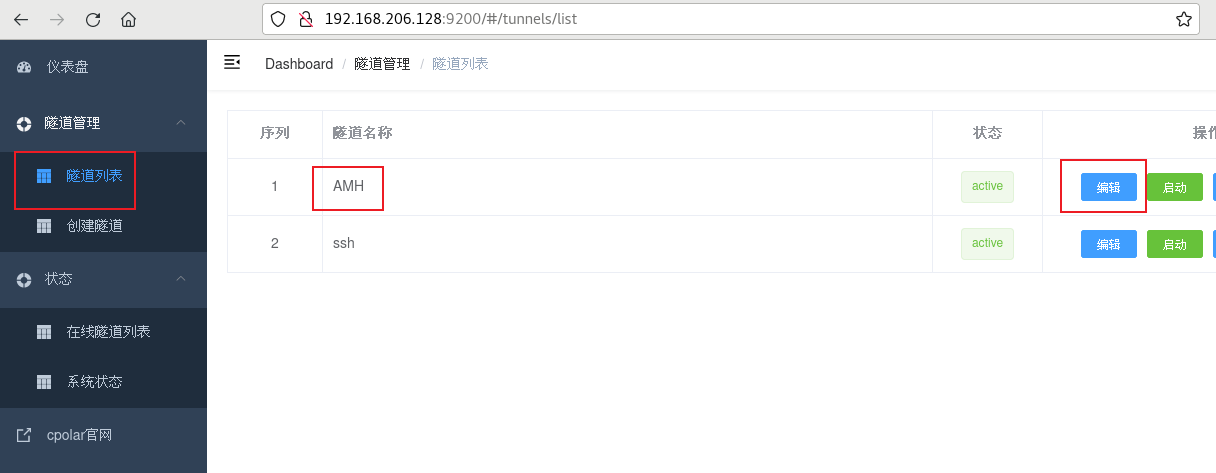
修改隧道資訊,將保留成功的二級子域名設定到隧道中
-
域名型別:選擇二級子域名
-
Sub Domain:填寫保留成功的二級子域名
點選更新(注意,點選一次更新即可,不需要重複提交)
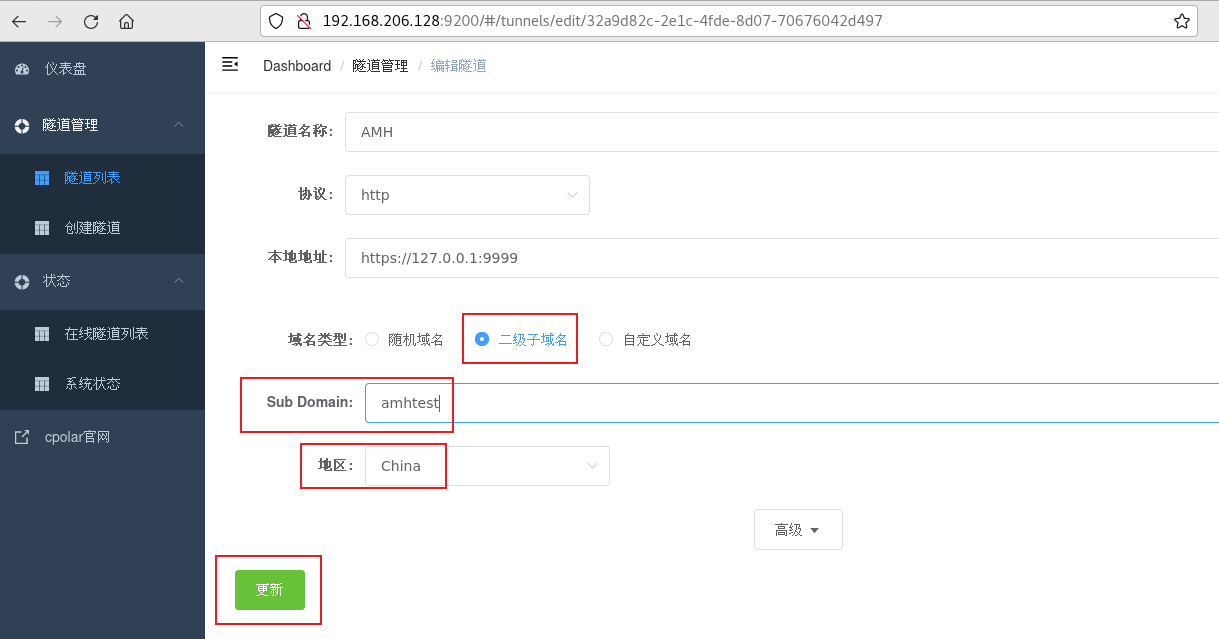
更新完成後,開啟線上隧道列表,此時可以看到公網地址已經發生變化,地址名稱也變成了固定的二級子域名名稱的域名
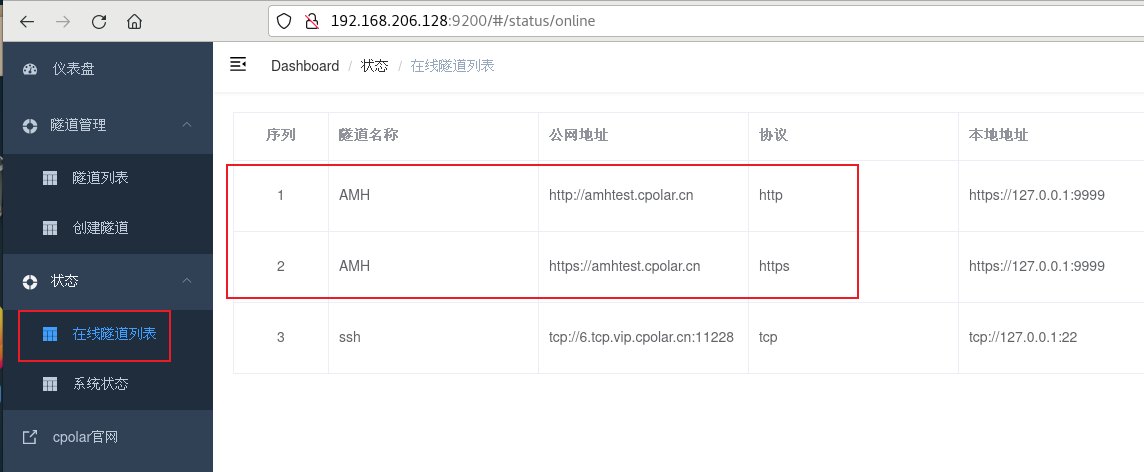
最後,我們使用固定的公網https地址存取,可以看到存取成功,這樣一個固定且永久不變的公網地址就設定好了,隨時隨地都可以遠端存取AMH面板介面!!